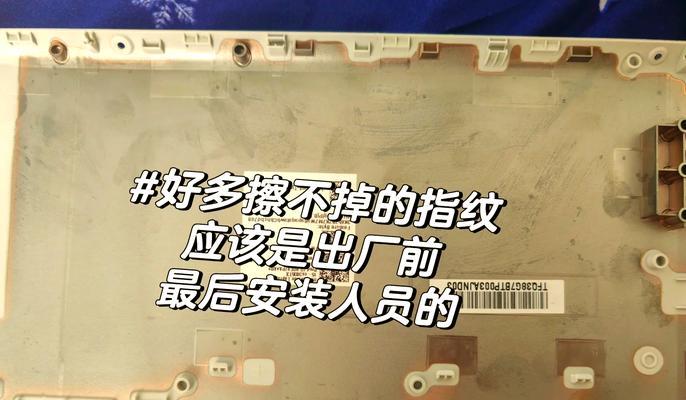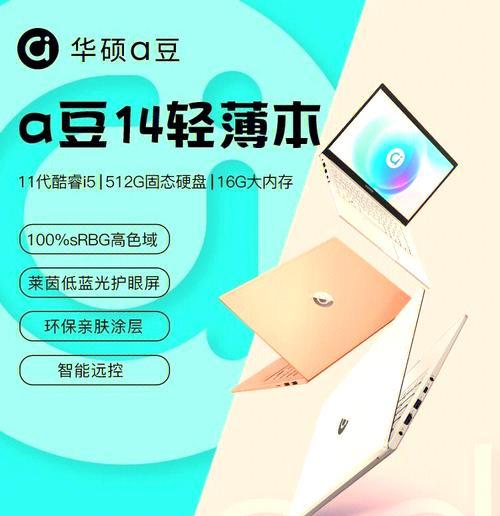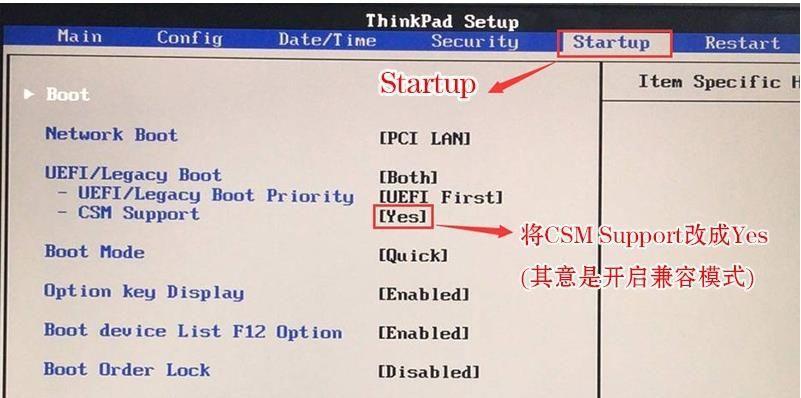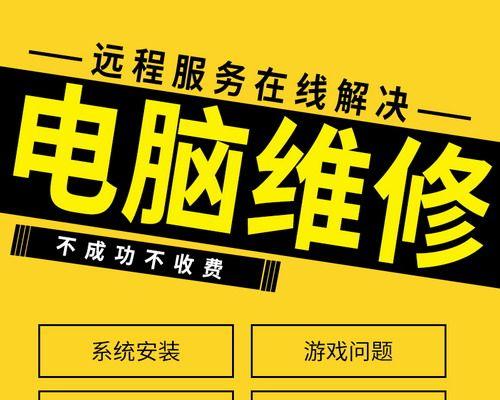苹果笔记本以其出色的性能和优雅的设计,赢得了众多消费者的青睐。然而,在使用过程中,电源问题却是用户们经常遇到的困扰之一。本文将针对苹果笔记本在电源使用中可能出现的问题进行深入探讨,并提供一系列实用的解决方案。无论您是技术新手还是老司机,都能从本文中获得帮助。
1.检查充电器和电源适配器
1.1电源适配器不工作
如果发现电源适配器无法为您的苹果笔记本供电,首先请检查以下几个方面:
确认电源适配器是否连接到墙上的插座,并检查插座是否正常工作。
检查适配器插头是否完全插入笔记本的电源接口。
查看适配器的指示灯是否亮起,不亮或不正常亮起可能是适配器故障。
1.2适配器连接问题
有时,即使电源适配器和插座都正常工作,笔记本还是不显示充电状态。这时,建议尝试以下操作:
轻轻旋转适配器,确保连接稳定。
清理电源接口和适配器插头的灰尘或杂物。
1.3使用原装适配器
建议始终使用苹果官方提供的原装电源适配器。非官方适配器可能存在兼容性问题,不仅影响充电效果,还可能对笔记本造成损害。
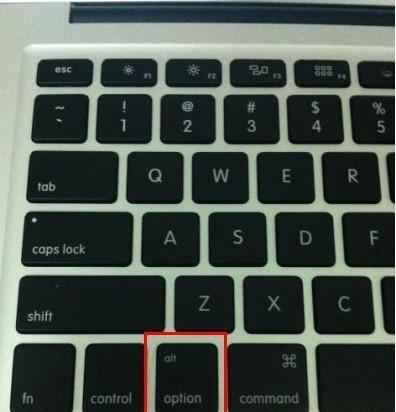
2.电池状态检查
2.1电池健康度
苹果笔记本电池的健康度会直接影响其续航能力和充电效率。您可以通过以下步骤检查电池健康度:
进入系统偏好设置,选择“电池”。
查看电池状态信息,了解电池是否需要更换。
2.2电池校准
电池校准有助于提高电池续航的准确性。执行电池校准的步骤如下:
将电池充满至100%。
断开电源并让笔记本自然运行至完全没电并自动关机。
再次连接电源,让电池充电至100%。
重启笔记本,并检查电池状态。

3.系统设置与优化
3.1节能模式
合理设置笔记本的节能模式,可以在不影响正常使用的情况下延长电池续航时间。请按照以下步骤设置:
打开系统偏好设置中的“节能器”。
调整屏幕亮度、处理器性能等设置,以达到省电效果。
3.2关闭不需要的应用
运行过多应用程序会增加电源消耗。定期关闭不需要的应用程序,可以有效节省电池。

4.故障诊断与维修
4.1使用内置诊断工具
苹果笔记本提供了一系列内置诊断工具,有助于用户检测电源问题:
启动您的笔记本,在听到启动声后立即按下`D`键进入硬件检测模式。
按照屏幕提示完成诊断测试,查看是否有硬件故障。
4.2联系官方维修服务
如果以上步骤均无法解决问题,建议联系苹果官方维修服务。官方技术支持能为您提供专业指导,并在必要时提供维修服务。
5.常见问题解答
5.1电源适配器发热严重
适配器在工作时会有一定程度的发热,但如果过热,可能是散热不良导致。请确保适配器周围有足够的空间,以利于散热。
5.2笔记本电池无法充电到100%
如果电池无法充电至满格,可能是电池老化或充电电路出现问题。校准电池或更换电池可能会解决问题。
5.3笔记本启动时显示“无法识别电源”
当遇到“无法识别电源”的提示时,可能是因为电源适配器与笔记本的连接不稳定或电源适配器自身故障。尝试更换连接线或适配器。
6.保养建议
为了延长电源组件的使用寿命,以下是一些保养建议:
避免长时间暴露在极端温度下。
不使用时拔掉电源适配器,避免长时间充电。
定期使用苹果官方提供的清洁工具清洁电源适配器和接口。
通过以上步骤,相信您已经能够应对苹果笔记本在电源使用过程中遇到的大部分问题。若问题依然存在,您可能需要专业的技术支持。我们希望本文的内容能为您的使用体验提供帮助,并确保您的设备在最佳状态下运行。